概要
ツールバー

メニューバー
メニューバーにはツールが存在しません
準備
フォントをどこかにコピーしておきます。
使用するフォントをどこかのフォルダにコピーしておく必要があります。 これは、cドライブのWindowsフォルダが、プログラムからは特別な手順を踏まないと見られないことに関係しているのだと思います。
コントロールパネルからフォントを起動します
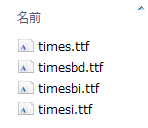
コントロールパネルからフォントと選択します。
フォントをコピーします
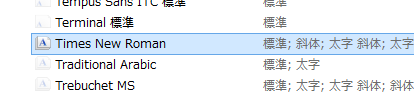
使用可能なフォントファイル形式は.ttf、.pfd、.otfの3種類なのですが、コントロールパネルのフォントからは、ファイル形式はわかりません。
ここでは、「Times New Roman」をコピーします。
フォントを貼り付けます
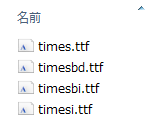
後で、フォルダとフォントファイルを指定する必要があるので、後で指定しやすいフォルダに貼り付けます。
お勧めは、ProgramFile\FreeCADフォルダ下にFontフォルダを作成しそこに入れておきます。
操作方法
文字列作成(ShapeString)ツールを起動します

ツールバーから、文字列作成(ShapeString)ツールを起動します。何故かメニューバーには登録されていません(v0.14)。
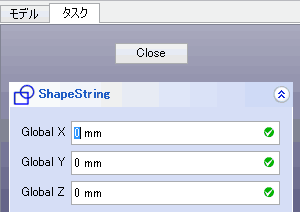
作成したい形状のサーフェスをクリックします。
文字列を入力します
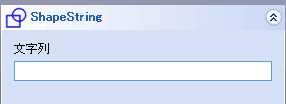
文字列を入力し、Enterキーを押します。Closeボタンを押すと操作がキャンセルされます。
フォントの高さを入力します。
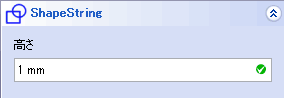
フォントの高さを入力し、Enterキーを押します。Closeボタンを押すと操作がキャンセルされます。
文字間隔を入力します
文字間隔を入力し、Enterキーを押します。Closeボタンを押すと操作がキャンセルされます。
使用するフォントファイルを指定します
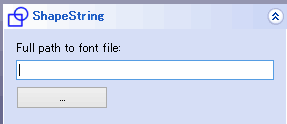
使用するフォントファイルを指定し、Enterキーを押します。Closeボタンを押すと操作がキャンセルされます。
立体化された文字列が作成されます。
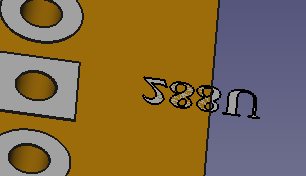
立体化された文字列が作成されます。この時点では、向きも、位置も、大きさも、押し出し方向も適切ではないので、
プロパティを直接いじって変更します。
修正
プロパティを修正して、目的の見た目に近づけます。
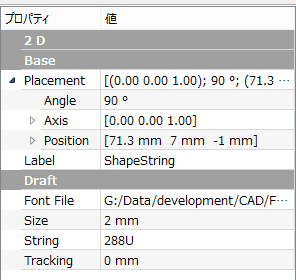
プロパティを修正して、目的の見た目に近づけます。
文字を反転させる方法はわかりませんでした。
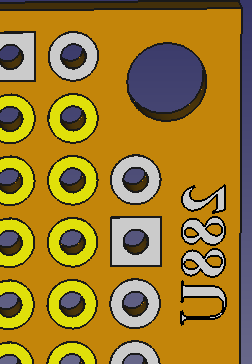
文字を反転させる方法はわかりませんでした(v0.14)。そのため、鏡文字になっています。反対の面に描けば正常の向きになります。